win11的媒体播放器在哪里 win11的媒体播放器如何打开
更新时间:2024-01-29 09:59:24作者:runxin
我们在日常使用win11系统的过程中,经常也需要在电脑中播放一些视频文件,因此微软系统自带的媒体播放器就能够轻松帮助用户实现视频文件的播放,当然有些用户由于对win11系统的功能还不是很了解,因此也不懂得win11的媒体播放器在哪里,对此小编就来教大家win11的媒体播放器如何打开,一起来看看吧。
具体方法如下:
1、首先,按下”win+r“组合键打开运行框。
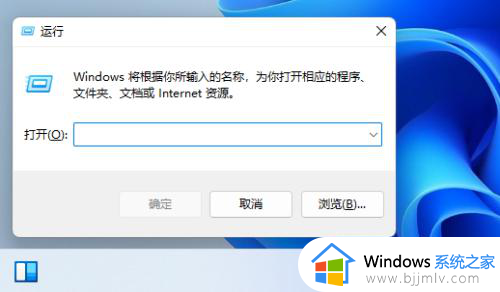
2、输入命令:dvdplay,按回车。
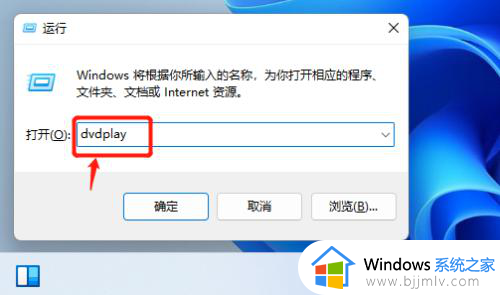
3、在打开的配置窗口中,我们选中”推荐配置“,点“完成”。
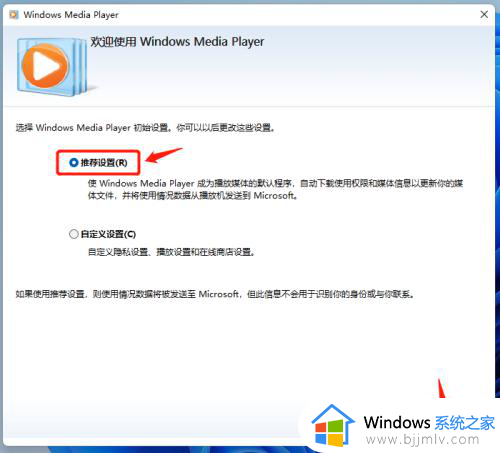
注:因为是第一次打开,所以会有配置过程,以后再输入命令就是直接打开播放器。
4、打开的界面就是win11自带播放器,再定位到音乐或视频的文件夹里。双击文件就可以进行播放了。
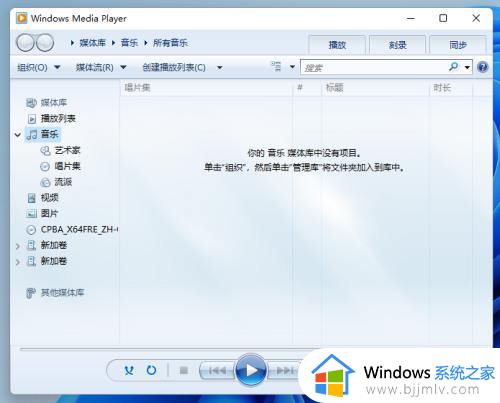
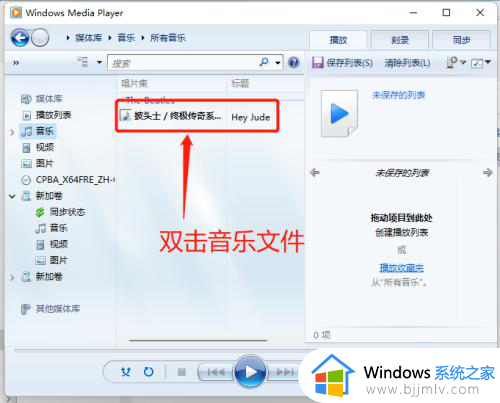
以上就是小编告诉大家的有关win11的媒体播放器如何打开所有步骤了,还有不清楚的用户就可以参考一下小编的步骤进行操作,希望本文能够对大家有所帮助。
win11的媒体播放器在哪里 win11的媒体播放器如何打开相关教程
- win11媒体播放器掉帧怎么办 win11媒体播放器帧率低解决方法
- win11自带媒体播放器掉帧怎么处理 win11自带媒体播放器掉帧最佳解决方法
- win11自带的音乐播放器在哪 win11如何打开自带的音乐播放器
- win11播放器无法使用怎么办 win11自带播放器无法播放处理方法
- windows11设置默认播放器的方法 windows11如何设置默认播放器
- win11自带播放器无法播放视频怎么办 win11自带播放器不能播放视频处理方法
- win11更改默认播放器设置方法 win11怎样更改默认播放器
- windows11怎么更改默认播放器 windows11如何设置默认播放器
- win11播放视频会突然卡一下怎么办 win11自带的视频播放器卡顿修复方法
- 怎么设置默认播放器win11 win11如何设置默认浏览器
- win11恢复出厂设置的教程 怎么把电脑恢复出厂设置win11
- win11控制面板打开方法 win11控制面板在哪里打开
- win11开机无法登录到你的账户怎么办 win11开机无法登录账号修复方案
- win11开机怎么跳过联网设置 如何跳过win11开机联网步骤
- 怎么把win11右键改成win10 win11右键菜单改回win10的步骤
- 怎么把win11任务栏变透明 win11系统底部任务栏透明设置方法
win11系统教程推荐
- 1 怎么把win11任务栏变透明 win11系统底部任务栏透明设置方法
- 2 win11开机时间不准怎么办 win11开机时间总是不对如何解决
- 3 windows 11如何关机 win11关机教程
- 4 win11更换字体样式设置方法 win11怎么更改字体样式
- 5 win11服务器管理器怎么打开 win11如何打开服务器管理器
- 6 0x00000040共享打印机win11怎么办 win11共享打印机错误0x00000040如何处理
- 7 win11桌面假死鼠标能动怎么办 win11桌面假死无响应鼠标能动怎么解决
- 8 win11录屏按钮是灰色的怎么办 win11录屏功能开始录制灰色解决方法
- 9 华硕电脑怎么分盘win11 win11华硕电脑分盘教程
- 10 win11开机任务栏卡死怎么办 win11开机任务栏卡住处理方法
win11系统推荐
- 1 番茄花园ghost win11 64位标准专业版下载v2024.07
- 2 深度技术ghost win11 64位中文免激活版下载v2024.06
- 3 深度技术ghost win11 64位稳定专业版下载v2024.06
- 4 番茄花园ghost win11 64位正式免激活版下载v2024.05
- 5 技术员联盟ghost win11 64位中文正式版下载v2024.05
- 6 系统之家ghost win11 64位最新家庭版下载v2024.04
- 7 ghost windows11 64位专业版原版下载v2024.04
- 8 惠普笔记本电脑ghost win11 64位专业永久激活版下载v2024.04
- 9 技术员联盟ghost win11 64位官方纯净版下载v2024.03
- 10 萝卜家园ghost win11 64位官方正式版下载v2024.03